Si quieres que tu sitio sea correcto, necesitas métricas detalladas como qué páginas están consiguiendo más registros, qué fuente de tráfico está produciendo los mejores resultados y mucho más.
Con Google Analytics, puede comprender el comportamiento de su público y cómo interactúa con su sitio web. Hemos ayudado a miles de usuarios a establecer Google Analytics en su sitio y a empezar a tomar decisiones basadas en datos.
En este artículo, le mostraremos cómo establecer los objetivos de Google Analytics para su sitio de WordPress.
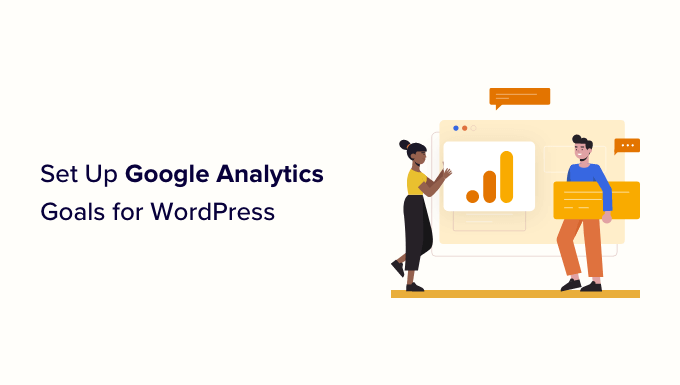
¿Qué son los objetivos en Google Analytics?
Los objetivos son las interacciones de los usuarios que se podían seguir en la versión anterior de Google Analytics denominada Universal Analytics.
Puedes establecer objetivos para medir las conversiones, hacer un seguimiento de las ofertas, los formularios de suscripción por correo electrónico y mucho más. Todo esto puede ayudarle a ganar más dinero en Internet y a aumentar las conversiones de su sitio web.
Sin embargo, Google Analytics 4 (GA4), que es la última versión de la plataforma de análisis de Google, sustituye los Objetivos por Eventos.
Anteriormente, Universal Analytics permitía ver tanto objetivos como eventos. Si querías medir una conversión, podías marcarla como objetivo. A pesar de parecer sencillo, esto no lo era, y el proceso resultaba muy confuso.
Para simplificarlo y facilitar el seguimiento del comportamiento de los usuarios, Google ha quitado / eliminado los objetivos de GA4.
¿Por qué es necesario crear buenos objetivos en Google Analytics?
Anteriormente con los objetivos, podías averiguar todo tipo de detalles acerca de tu sitio WordPress. Sin embargo, el nuevo sistema de seguimiento de eventos también le ayuda a descubrir el mismo comportamiento de los usuarios en su sitio. Por ejemplo:
- Si vende productos digitales, puede averiguar qué fuentes generan más ofertas.
- Si tiene una tienda de comercio electrónico, podrá ver dónde es más probable que los clientes abandonen el proceso de finalizar compra / pago.
- Si eres un entrenador personal con un blog de fitness, podrías ver qué entradas animan a los clientes potenciales a rellenar tu formulario de contacto.
Crear los objetivos y eventos adecuados para el seguimiento de su sitio es muy importante. Si tiene una tienda en línea, no tiene mucho sentido establecer un objetivo para realizar un seguimiento de cuántas personas visitan su página Acerca de. En su lugar, debería hacer un seguimiento de cuántos clientes le compran.
Veamos cómo establecer objetivos en Google Analytics 4. Esto es lo que vamos a tratar. Utilice los enlaces rápidos para saltar directamente a esa parte del tutorial:
Establecer Google Analytics en WordPress con MonsterInsights
La mejor manera de establecer Google Analytics es usando MonsterInsights. Es el mejor plugin de análisis para WordPress establece automáticamente el seguimiento para usted, y ahorra un montón de trabajo.
Para una visión más completa, marque / compruebe nuestra reseña / valoración de MonsterInsights.
En primer lugar, tendrá que instalar y activar el plugin MonsterInsights. Para más detalles, por favor marque / comprobar nuestra guía sobre cómo instalar un plugin de WordPress.
Nota: Necesitará la versión Pro del plugin o superior para desbloquear características avanzadas de seguimiento e informes como el informe de comercio electrónico y el informe de conversiones de formularios. Sin embargo, también puede utilizar la versión MonsterInsights Lite de forma gratuita para empezar.
Después de activar MonsterInsights, verá la pantalla de bienvenida en su escritorio de WordPress. Simplemente haga clic en el botón “Iniciar el asistente” y siga las instrucciones en pantalla.

Para obtener más ayuda, marque / compruebe nuestras instrucciones sobre cómo instalar Google Analytics en su sitio utilizando MonsterInsights.
Seguimiento automático de objetivos y eventos mediante MonsterInsights
Ahora que ha conectado Google Analytics con su sitio de WordPress, puede utilizar MonsterInsights para establecer eventos y objetivos automáticamente.
Este método es recomendable para principiantes porque no tiene que crear objetivos manualmente, editar código y preocuparse acerca de que su seguimiento funcione correctamente.
MonsterInsights le ayuda a realizar un seguimiento de las conversiones, como las ventas de comercio electrónico, los envíos de formularios, las descargas de archivos, los clics en enlaces, las reproducciones de vídeo y mucho más.
Veamos cada uno de ellos en detalle.
Seguimiento de la conversión de comercio electrónico en WordPress
¿Quiere saber cuántos visitantes se convierten en clientes de pago?
En Google Analytics, establecería objetivos para realizar un seguimiento de las acciones específicas de los clientes. Esto puede ser complicado para los principiantes y puede requerir la edición del código de seguimiento.
Sin embargo, la extensión MonsterInsights eCommerce le permite realizar un seguimiento de los datos de una tienda WooCommerce. También puedes usarlo con MemberPress, LifterLMS, Easy Digital Downloads y otros plugins de comercio electrónico.

Para más detalles, consulte nuestra guía paso a paso sobre cómo establecer el seguimiento del comercio electrónico en WordPress.
La mejor parte es que usted no tiene que modificar el código de seguimiento. MonsterInsights se encarga de todo lo demás por ti.
Después de establecer el seguimiento, puedes dirigirte a Insights ” Informes y hacer clic en la pestaña “Comercio electrónico” para ver tu informe. Desde aquí, vaya a Visión general.

A continuación, debería ver las estadísticas generales de su tienda en línea. Por ejemplo, tasa / tarifa de conversión, transacciones, ingresos y valor medio de los pedidos.
Además, también podrá ver los productos con mejor rendimiento y que generan más ingresos.

No tendrás que establecer manualmente objetivos o eventos para realizar el seguimiento de las conversiones de comercio electrónico. El plugin le permitirá ver todo tipo de información, como las principales fuentes de conversión, el total de productos añadidos a los carritos y el total de productos quitados de los carritos.
Incluso puede ver cuántos días suele tardar la gente en realizar una compra y con qué frecuencia la visita antes de comprar.

MonsterInsights también muestra el porcentaje de nuevos clientes que compraron un producto por primera vez en su tienda.
Incluso muestra un porcentaje de finalizaciones de compra / pago abandonadas. Puede utilizar estos datos para reducir el abandono del carrito y convertir a los usuarios en clientes de pago. En el informe “Embudo” encontrarás una visualización de estos datos.

Seguimiento del envío de formularios en Google Analytics
Otra buena forma de utilizar Google Analytics y MonsterInsights es realizar un seguimiento de las conversiones de formularios.
Puede hacerlo para cualquier tipo de formulario. He aquí algunos ejemplos:
- Autor de libros de no ficción: Un formulario para suscribirse a su boletín de correo electrónico y enterarse de sus próximos libros.
- Agente inmobiliario: Un formulario de contacto en el que los posibles clientes rellenan sus datos para que puedas llamarles y concertar visitas.
- Entrenador personal: Un formulario de reserva que los clientes utilizan para reservar y pagar su sesión de entrenamiento personal.
- Restaurante: Un formulario que los clientes utilizan para pedir comida a domicilio.
MonsterInsights funciona con todos los plugins de formularios de contacto de WordPress y le ayuda a realizar un seguimiento de los envíos de formularios.
Para iniciar el seguimiento de las conversiones de formularios en MonsterInsights, vaya a Insights ” Extensiones y busque la extensión Formularios. Simplemente haga clic en el botón Instalar debajo de él para instalarlo y activarlo.

Esta extensión le permite realizar un seguimiento de los envíos de formularios como “Eventos” en Google Analytics 4. No tiene que establecer nada adicional.
Una vez instalada y activada la extensión, ¡ya está! Sólo tienes que ir a Insights ” Informes y hacer clic en la pestaña ‘Formularios’ para ver tu informe.
Después de que se hayan enviado algunos formularios, tendrá este aspecto:

Seguimiento de los clics en enlaces y las descargas de archivos en Google Analytics
MonsterInsights añade automáticamente el seguimiento de los enlaces y los clics en los botones de su sitio WordPress. Funciona de forma inmediata y no es necesario establecer manualmente objetivos o eventos para realizar un seguimiento de las diferentes acciones de los usuarios en su sitio.
Puede ver el informe en su escritorio de WordPress. Simplemente vaya a Insights ” Informes y haga clic en la pestaña “Publishers ” Overview”.

Por ejemplo, puede ver en qué enlaces salientes hacen más clic los usuarios de su sitio web.
Con esta información, puede acceder a programas de afiliación, conseguir backlinks, enviar entradas como invitado y descubrir oportunidades de asociación.

Si usted tiene enlaces de afiliados en su sitio, entonces MonsterInsights también les da seguimiento en Google Analytics. Puede ver los afiliados con mejor rendimiento y promocionarlos en todo el sitio para obtener más conversiones.
MonsterInsights también realiza un seguimiento automático de las descargas de archivos en su sitio. Si ofrece contenido descargable como libros electrónicos, software, plugins, archivos PDF y hojas de cálculo, el plugin de análisis realiza un seguimiento de los mismos en Google Analytics.

Seguimiento de las reproducciones de vídeo en Google Analytics
Si su sitio incrusta contenido de vídeo, MonsterInsights puede realizar un seguimiento en Google Analytics y mostrar qué contenido de medios tiene el mejor rendimiento.
Realiza un seguimiento automático de los vídeos incrustados en YouTube y Vimeo, así como de otros vídeos subidos a tu biblioteca multimedia.
Todo lo que necesita hacer es instalar la extensión MonsterInsights Media yendo a Insights ” Addons desde su escritorio de WordPress.

Una vez activada la extensión, podrá ver los informes en su escritorio de WordPress.
Sólo tienes que ir a Insights ” Informes y hacer clic en la pestaña “Medios”.

Aquí verás un gráfico de cuántas personas han reproducido vídeos en tu sitio en los últimos 30 días.
Si se desplaza hacia abajo, podrá ver más detalles acerca de vídeos individuales. Por ejemplo, el informe mostrará las reproducciones de vídeo, el tiempo medio de visionado, el porcentaje medio de visionados y la tasa / tarifa de finalización de cada contenido de los medios.

Para obtener más información, consulte nuestra guía sobre cómo realizar un seguimiento analítico de los vídeos en WordPress.
Cómo sustituir objetivos por eventos en Google Analytics 4
Como hemos mencionado anteriormente, Google Analytics 4 (GA4) es la nueva versión de la plataforma de análisis de Google. Una de las principales diferencias entre GA4 y Universal Analytics es que en la última versión no hay objetivos.
Esto se debe a que Google Analytics 4 utiliza un método completamente diferente de seguimiento y registro de datos. En lugar de objetivos, utiliza eventos para realizar un seguimiento de las interacciones y actividades de los usuarios en su sitio web.
Puede crear un evento personalizado accediendo a su propiedad GA4 y dirigiéndose a continuación a los ajustes del administrador.
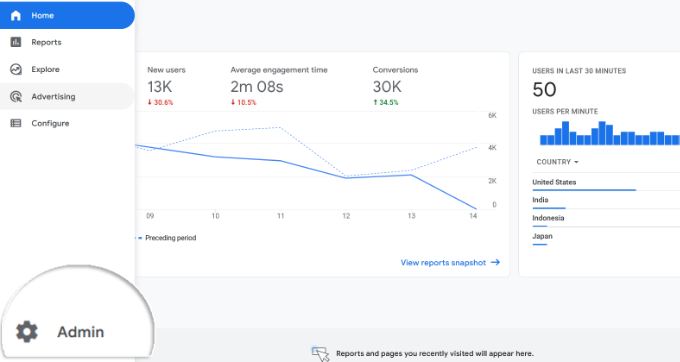
A continuación, vaya a la columna Propiedades.
A continuación, basta con hacer clic en la opción “Eventos”.

A continuación, tendrá que añadir un nuevo evento en GA4.
Sigue adelante y haz clic en el botón “Crear evento”.

Ahora se deslizará una nueva ventana desde la derecha, donde aparecerán todos sus eventos personalizados una vez creados.
Puede hacer clic en el botón “Crear” para empezar.

A continuación, deberá introducir los datos de su evento personalizado.
Puede empezar introduciendo un nombre de evento personalizado. GA4 ya tiene muchos eventos predefinidos, así que puedes seleccionar uno del menú desplegable. Por ejemplo, elegiremos el evento ‘file_download’ para este tutorial.

Cuando seleccione un nombre de evento, GA4 introducirá automáticamente el Parámetro y el Operador específicos para el evento. En este caso, el evento hará seguimiento del ‘nombre_evento’ cuando ‘iguale’ un Valor que usted introducirá a continuación.
En el campo ‘Valor’, introduciremos ‘.pdf’ para que haga un seguimiento del número de descargas cuando un usuario se descarga un archivo con la extensión PDF.
También puede utilizar .epub para libros electrónicos o incluso una palabra específica que utilice para organizar los nombres de archivo, como ‘v2’ o ‘_2023version’.

Cuando hayas introducido todos los datos, no olvides hacer clic en el botón “Crear” de la parte superior.
Ahora debería ver su nuevo evento en el área “Eventos personalizados” de su panel de control.

A continuación, puede consultar informes para ver el rendimiento de sus eventos personalizados.
Simplemente diríjase a Informes ” Participación ” Evento: Nombre del evento en el menú de la izquierda.

Establecer Eventos en GA4 es bastante fácil. Sin embargo, si quieres hacer un seguimiento de varias cosas, puede llevar mucho tiempo.
Por eso creemos que MonsterInsights es definitivamente el camino a seguir si desea una forma sencilla de establecer el seguimiento de eventos y objetivos en Google Analytics.
Establecer eventos manuales en Google Analytics puede resultarle útil si se siente seguro utilizando la interfaz de GA4 o si dispone de mucho tiempo extra.
Lo que importa es que usted cree y realice un seguimiento de objetivos y eventos significativos para su sitio. Aquí es donde MonsterInsights es beneficioso, ya que puede utilizar los datos para impulsar las inscripciones, aumentar las ventas y ganar más dinero o impacto con una configuración e informes súper fáciles.
Esperamos que este artículo le haya ayudado a aprender a establecer los objetivos de Google Analytics para su sitio de WordPress. Si lo desea, también puede consultar nuestra guía sobre cómo aumentar el tráfico de su sitio web y nuestra selección de los mejores servicios de marketing por correo electrónico.
If you liked this article, then please subscribe to our YouTube Channel for WordPress video tutorials. You can also find us on Twitter and Facebook.




Syed Balkhi says
Hey WPBeginner readers,
Did you know you can win exciting prizes by commenting on WPBeginner?
Every month, our top blog commenters will win HUGE rewards, including premium WordPress plugin licenses and cash prizes.
You can get more details about the contest from here.
Start sharing your thoughts below to stand a chance to win!
Ellen says
Hello ,
Thank you for all this really useful information.
I am an absolute beginner so I need to learn all this stuff.
Ellen.
WPBeginner Support says
Glad our content could be helpful
Administrador
Raymond Crean says
Thank You for creating such a wonderful and extremely informative article on using Google Analytics Goals.
I will try manually setting up some goals using this tutorial but also later may opt to use the suggested MonsterInsights WordPress Plug-In.
Thank You.
WPBeginner Support says
You’re welcome, glad our guide was helpful
Administrador
Felix Okoye says
Thank you so much for this article… Well in-depth… I’ve been getting notifications on my Google Analytics to set up goals but don’t know where to start… Now, I see it well explained… Going over to Analytics to do the needful… Thanks once more…
WPBeginner Support says
You’re welcome, glad our article was helpful
Administrador